Photoshop如何制作水壶花纹
1、首先打开一张花纹图片拖动到水壶的图片上面

2、然后调整大小和位置到水壶低下

3、然后混合模式改为正片叠底
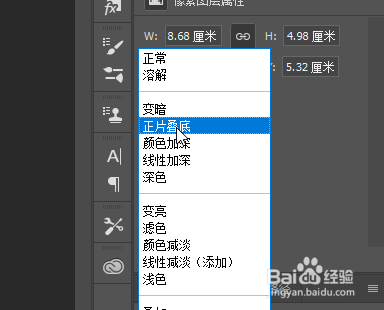
4、接着点击图层栏中的创建图层蒙版

5、然后选择工具栏中的画笔工具,颜色改为黑色,然后将花纹之外的给涂抹掉

6、最后就可以看到效果对比


声明:本网站引用、摘录或转载内容仅供网站访问者交流或参考,不代表本站立场,如存在版权或非法内容,请联系站长删除,联系邮箱:site.kefu@qq.com。
阅读量:163
阅读量:26
阅读量:125
阅读量:87
阅读量:164